
Table des matières:
- Auteur John Day [email protected].
- Public 2024-01-30 09:06.
- Dernière modifié 2025-01-23 14:45.
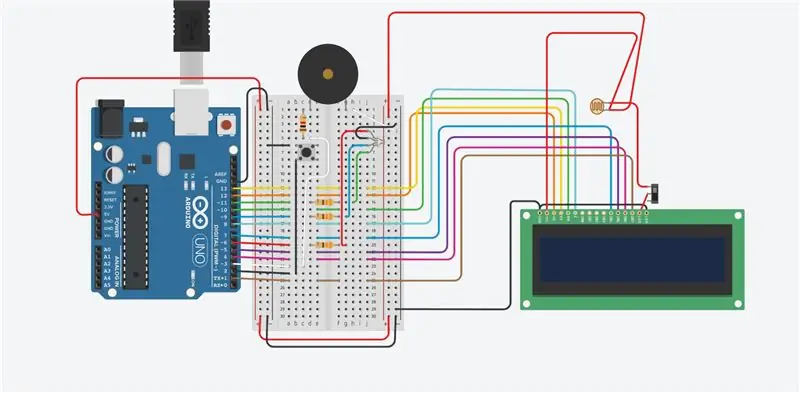
Bonjour, il s'agit d'un jeu de balle LCD Arduino que j'ai créé pendant la quarantaine, j'ai une petite vidéo sur le fonctionnement de ce jeu et vous pouvez trouver cette vidéo sur (https://www.youtube.com/embed/ccc4AkOJKhM)
Fournitures
fournitures qui auront besoin
- 1 carte Arduino UNO
- Beaucoup de cavaliers (Tous les types)
- Écran LCD
- Avertisseur sonore
- 1 LED RVB
- 1 résistance 1k Ohm
- 3 résistances de 330 Ohm
- 1 bouton poussoir
- Photorésistance
- SlideSwitch
Étape 1: Matériel (câblage du circuit)
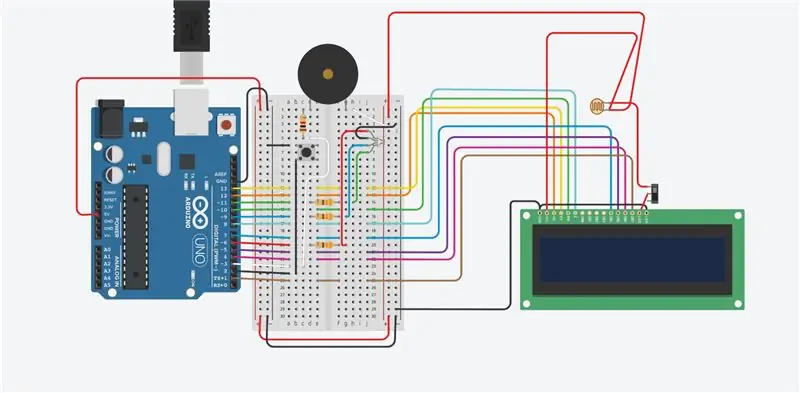
Bien que le câblage du circuit puisse sembler difficile, vous pouvez suivre la photo ci-dessus pour vous aider à câbler le circuit.
Voici une description de la façon de câbler ce circuit.
- Tout d'abord, connectez les rails d'alimentation et de terre sur la planche à pain
- Connectez la broche 1 à DB7 sur l'écran LCD
- Connectez la broche 4 à DB6 sur l'écran LCD
- Connectez la broche 5 à DB5 à l'écran LCD
- Connectez la broche 7 à DB4 sur l'écran LCD
- Connectez la broche 8 à la broche ENABLE sur l'écran LCD
- Connectez la broche 10 à la broche de lecture/écriture sur l'écran LCD
- Connectez la broche 12 à la broche CONTRAST sur l'écran LCD
- Connectez la broche 13 à la broche Register Connect sur l'écran LCD
- Connectez les broches de la terre et de la cathode LED à la terre
- Connectez l'alimentation du rail d'alimentation à la borne 1 de la photorésistance
- Connectez la broche POWER de l'écran LCD à la borne 1 de la résistance photo
- Connectez la borne 2 de la résistance photo à la borne 1 de l'interrupteur à glissière
- Connectez le commun du commutateur à l'anode LED sur l'écran LCD
-
Connectez 1 extrémité du bouton à la broche 2 et l'autre extrémité à la terre
- Connectez l'extrémité positive du buzzer à la broche 2 avec une résistance de 1k Ohm au milieu
- Connectez l'extrémité négative du buzzer au rail de terre
- Connectez la broche rouge de la LED RVB à une résistance de 330 ohms connectée à la broche 6
- Connectez la broche bleue de la LED RVB à une résistance de 330 ohms connectée à la broche 9
- Connectez la broche verte de la LED RVB à une résistance de 330 ohms connectée à la broche 11 de l'Arduino.
Cela semblera intrigant au début, mais une fois que vous aurez compris, cela deviendra beaucoup plus facile.
Étape 2: LE CODE

si vous avez suivi les étapes précédentes du matériel et copié les mêmes numéros de broches numériques, vous pouvez utiliser le code joint et tout ira bien. MAIS si vous avez utilisé des broches différentes, vous devrez peut-être modifier les entrées et les sorties.
Étape 3: ACHÈVEMENT
vous avez maintenant réussi à créer votre ARDUINO LCD GAMEE. prendre plaisir!
Conseillé:
Balle-balle de tennis de table à LED : 16 étapes (avec photos)

Balle de tennis de table à LED : histoire Après avoir construit un panneau plat de balles de tennis de table il y a quelque temps, j'ai commencé à me demander s'il serait possible de faire un panneau 3D à partir de balles de tennis de table. Combiné avec mon intérêt pour la création "art" à partir de formes géométriques récurrentes je
Contrôleur de jeu Arduino Rhythm (pour mon propre jeu): 6 étapes

Contrôleur de jeu de rythme Arduino (pour mon propre jeu) : dans ce instructable, je vais vous montrer comment je construis ce contrôleur de jeu de rythme à partir de zéro. Cela implique des compétences de base en menuiserie, des compétences de base en impression 3D et des compétences de base en soudure. Vous pouvez probablement construire ce projet avec succès si vous n'avez aucun ex
Contrôleur de jeu DIY basé sur Arduino - Contrôleur de jeu Arduino PS2 - Jouer à Tekken avec la manette de jeu DIY Arduino : 7 étapes

Contrôleur de jeu DIY basé sur Arduino | Contrôleur de jeu Arduino PS2 | Jouer à Tekken avec la manette de jeu DIY Arduino : Bonjour les gars, jouer à des jeux est toujours amusant, mais jouer avec votre propre contrôleur de jeu personnalisé DIY est plus amusant. Nous allons donc créer un contrôleur de jeu utilisant arduino pro micro dans cette instructables
Contrôleur de jeu Arduino + jeu Unity : 5 étapes

Contrôleur de jeu Arduino + jeu Unity : dans cette instructable, je vais vous montrer comment créer/programmer un contrôleur de jeu arduino qui peut se connecter à l'unité
Contrôleur de jeu Arduino avec lumières répondant à votre jeu Unity :: 24 étapes

Contrôleur de jeu Arduino avec des lumières répondant à votre jeu Unity :: Tout d'abord, j'ai écrit cette chose en mots. C'est la première fois que j'utilise instructable, donc chaque fois que je dis : écrivez le code comme si sachez que je fais référence à l'image en haut de cette étape. Dans ce projet, j'utilise 2 arduino pour exécuter 2 bits séparés
